Jak třídit čísla podle první číslice v aplikaci Excel?
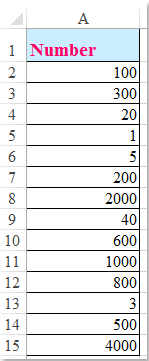 |
 |
 |
Za normálních okolností v aplikaci Excel Typ funkce vám může pomoci seřadit čísla vzestupně nebo sestupně. Někdy je ale třeba čísla seřadit podle první číslice, jak ukazuje následující snímek obrazovky. V tomto článku budu hovořit o některých tricích pro řešení tohoto problému.
 Seřadit čísla podle první číslice pomocí pomocného sloupce
Seřadit čísla podle první číslice pomocí pomocného sloupce
Neexistuje žádný přímý způsob, jak třídit čísla podle první číslice, je třeba použít vzorec ve sloupci pomocníka a potom seřadit čísla podle tohoto sloupce pomocníka, postupujte takto:
1. Vedle datového sloupce zadejte do pomocného sloupce B tento vzorec: = TEXT (A2,0)a potom přetáhněte úchyt výplně dolů do buněk, na které chcete použít tento vzorec, viz screenshot:
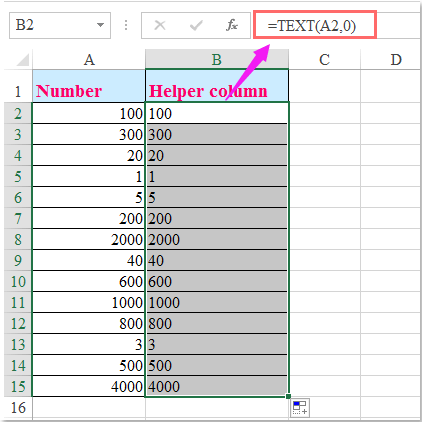
2. Oba vyberte dva sloupce a klikněte Data > Typ, V roce Typ V dialogovém okně vyberte sloupec pomocníka, který jste vytvořili z Sloupec a poté vyberte Hodnoty z Třídit dál rozevírací seznam, konečně zadejte pořadí řazení, viz screenshot:
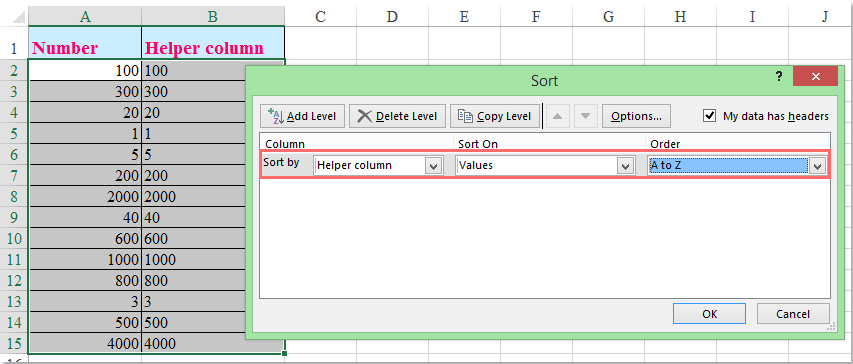
3. Pak klikněte na tlačítko OK tlačítko v Varování řazení pole, prosím vyberte Seřadit čísla a čísla uložená jako text samostatně možnost, viz screenshot:
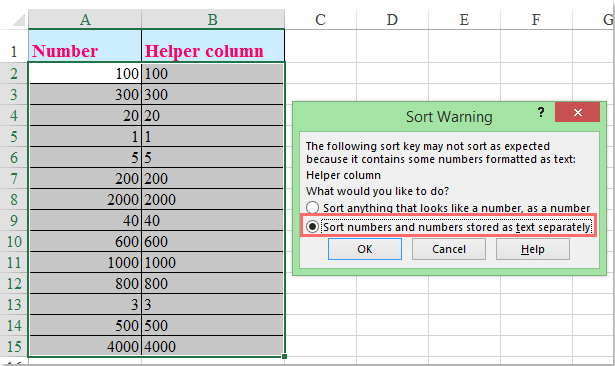
4, A klikněte na tlačítko OK, čísla byla seřazena podle první číslice, jak ukazuje následující snímek obrazovky:
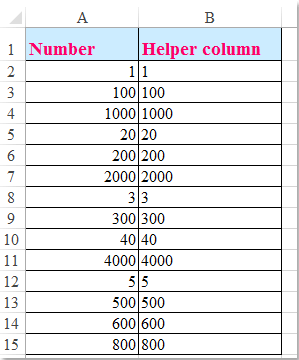
5. Nakonec můžete pomocný sloupec B podle potřeby odstranit.
Nejlepší nástroje pro produktivitu v kanceláři
Rozšiřte své dovednosti Excel pomocí Kutools pro Excel a zažijte efektivitu jako nikdy předtím. Kutools for Excel nabízí více než 300 pokročilých funkcí pro zvýšení produktivity a úsporu času. Kliknutím sem získáte funkci, kterou nejvíce potřebujete...

Office Tab přináší do Office rozhraní s kartami a usnadňuje vám práci
- Povolte úpravy a čtení na kartách ve Wordu, Excelu, PowerPointu, Publisher, Access, Visio a Project.
- Otevřete a vytvořte více dokumentů na nových kartách ve stejném okně, nikoli v nových oknech.
- Zvyšuje vaši produktivitu o 50%a snižuje stovky kliknutí myší každý den!
